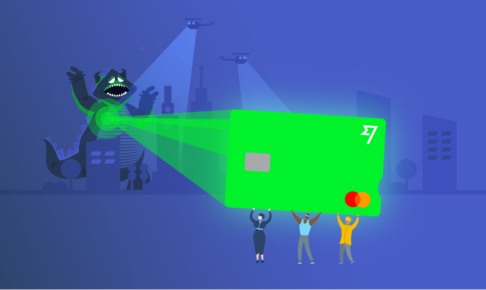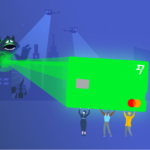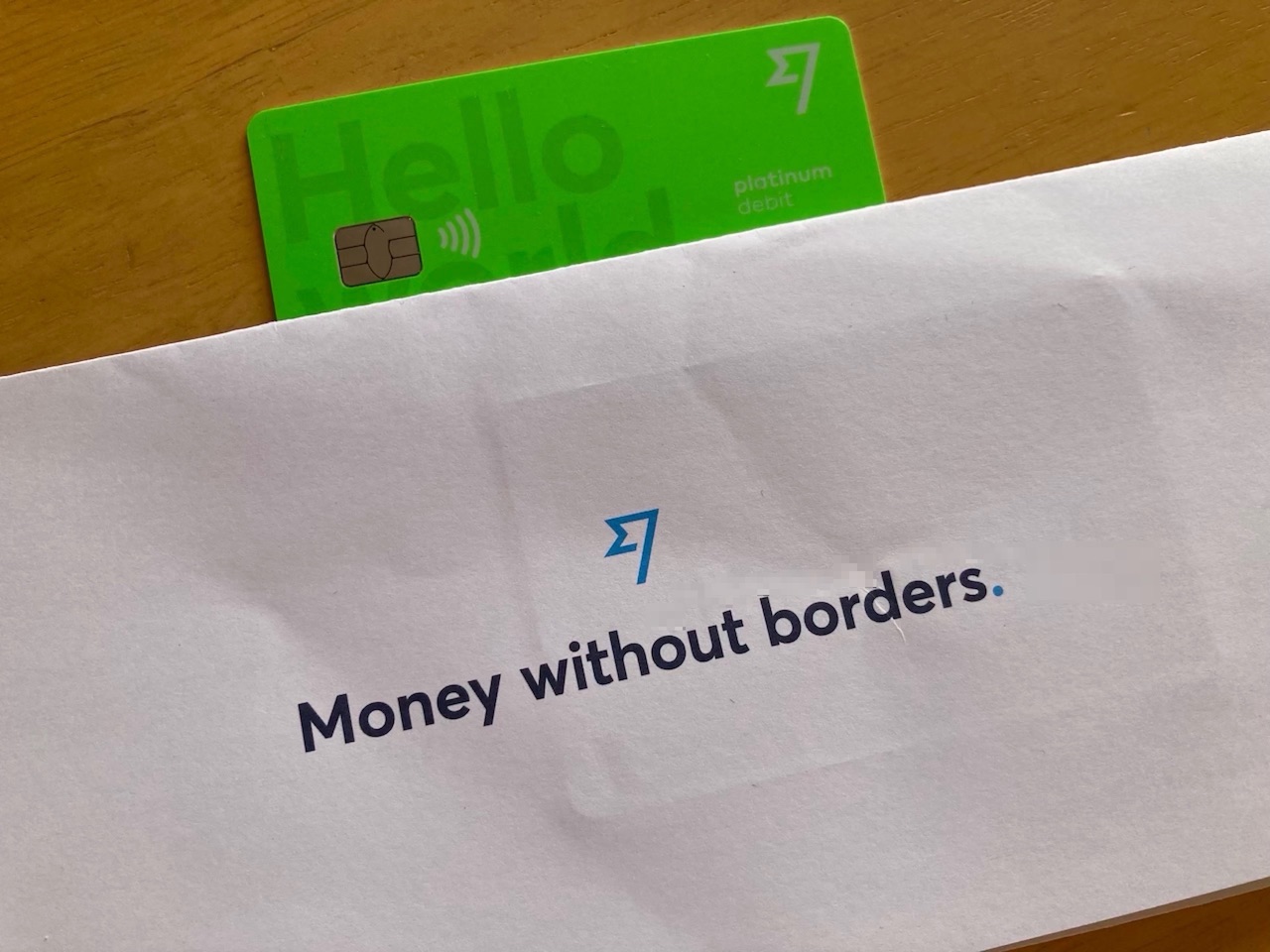
『Wiseデビットカードが届いたけど、アクティベートの方法ってどうするの?』
『カードのアクティベートって、簡単にできるの?』
Wise(ワイズ:旧トランスファーワイズ)デビットカードが手元に届いた後、まずやるべきことは、Wise公式アプリを使って、デビットカードをアクティベートすることです。
そこで、今回も私の体験談をもとに、手順を追って「Wiseデビットカードをアクティベートする方法」をわかりやすく紹介したいと思います。
結論からいうと、手続きは簡単で全然難しくないので、安心して参考にしてみてくださいね!
Wiseデビットカードをアクティベートする方法
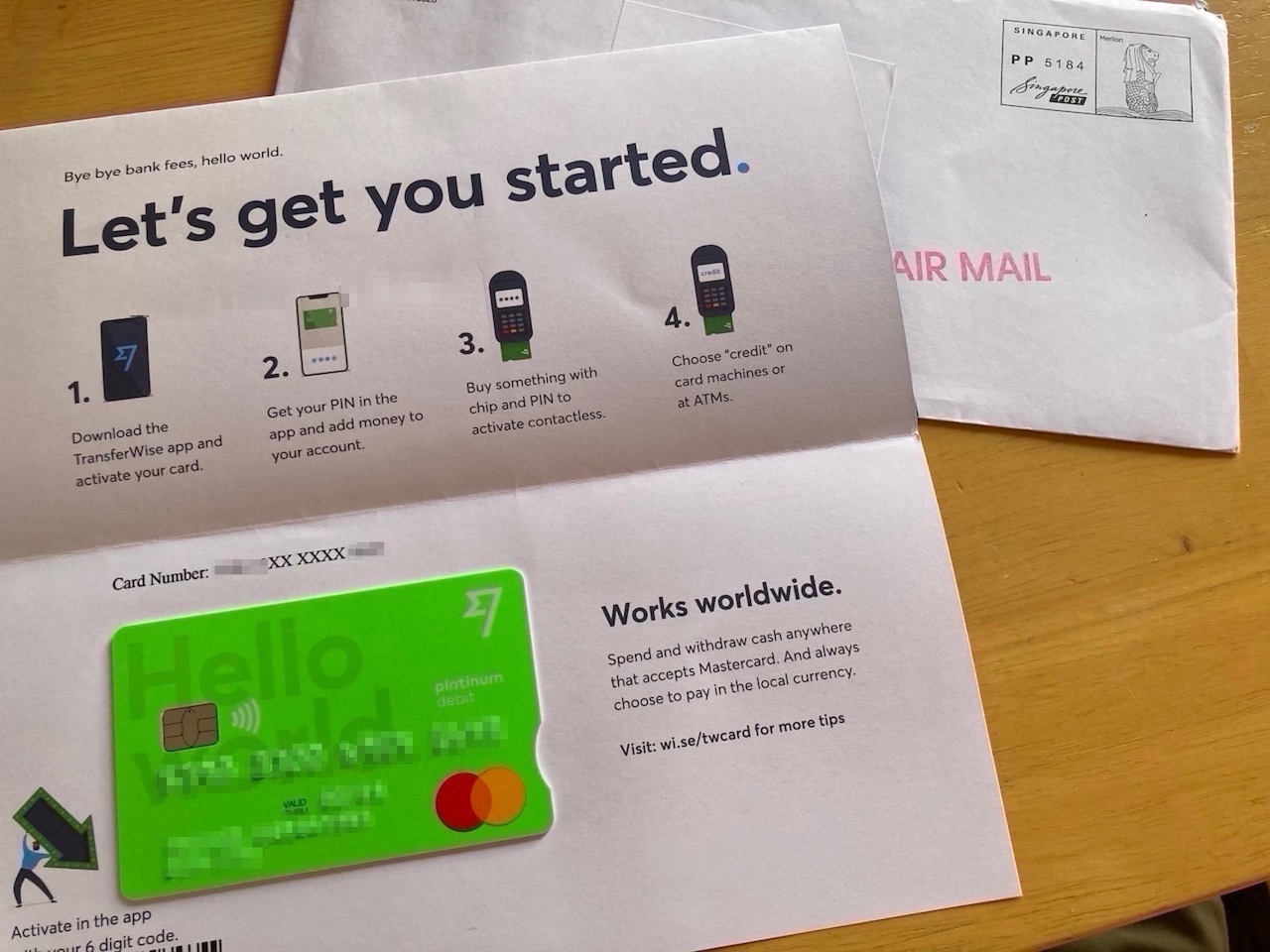
ここからは、Wise(ワイズ:旧トランスファーワイズ)デビットカードのアクティベート方法について、手順を追ってわかりやすく解説していきます。
結論、超簡単です。
*私の場合、所要時間3分くらいで、アクティベート完了しました。
ステップ①:Wiseアプリをダウンロード
まず、ワイズ(Wise:旧トランスファーワイズ)公式アプリをダウンロードします。
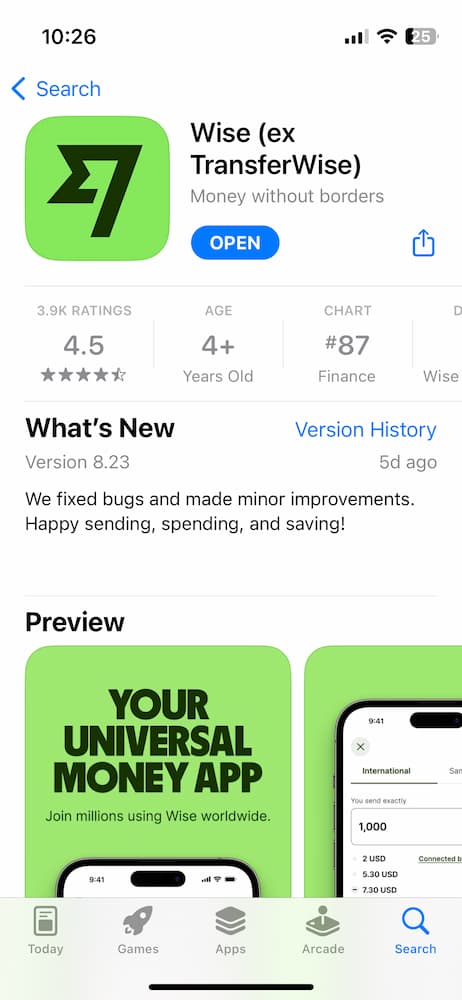
*ワイズ公式サイトにも、アプリのダウンロードリンク(App Store, Google Play)があります。
ステップ②:Wiseアプリでログイン
ダウンロードできたら、Wiseアプリを開いて自分のアカウントにログインします。
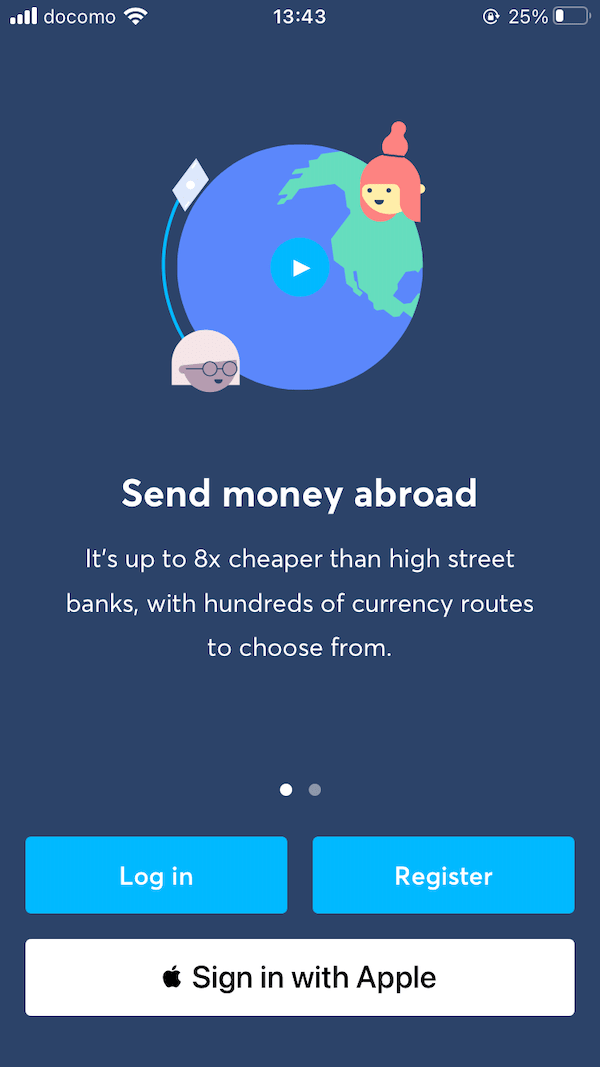
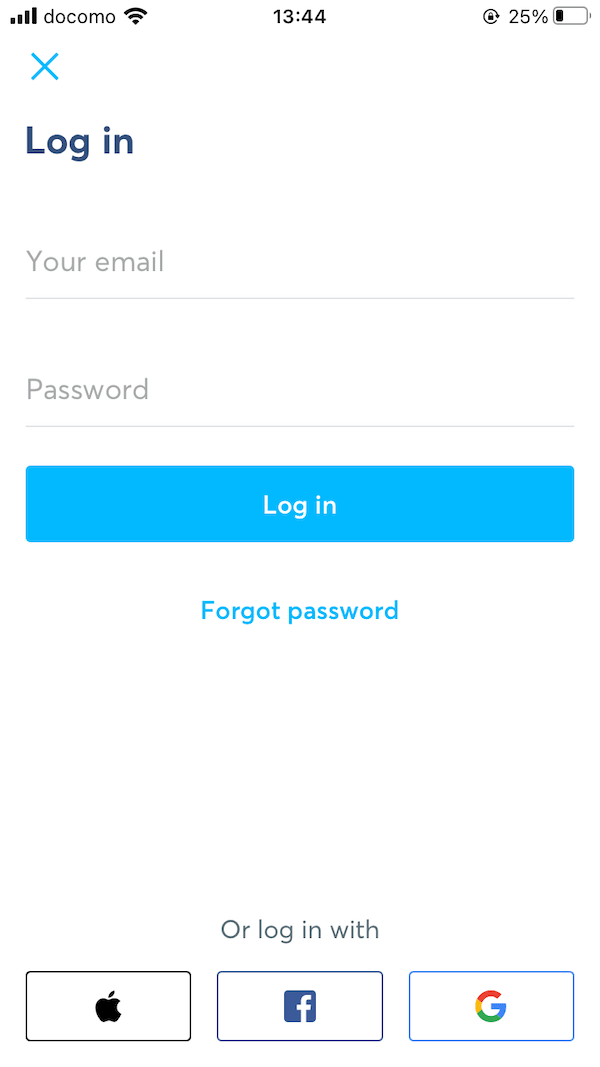
ステップ③:セキュリティコードを入力
不正ログインのセキュリティ対策上、テキストメッセージ(SMS)で「セキュリティーコード」が送られてくるので、6桁の番号を入力します。
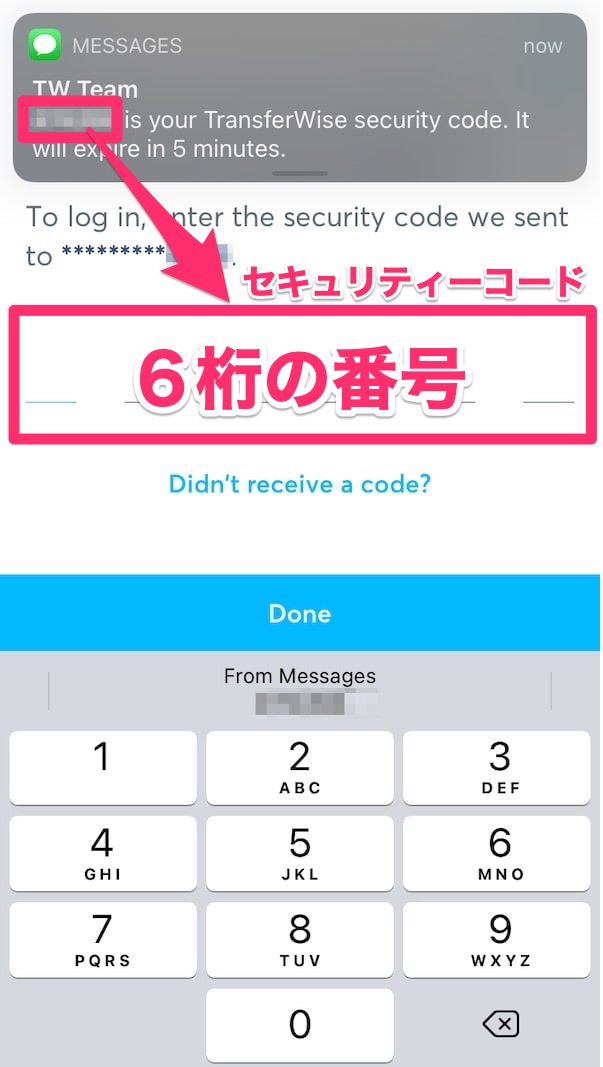
ステップ④:メニューからアカウント情報へ
自分のアカウントにログインできたら、メニューからアカウント情報を選びます。
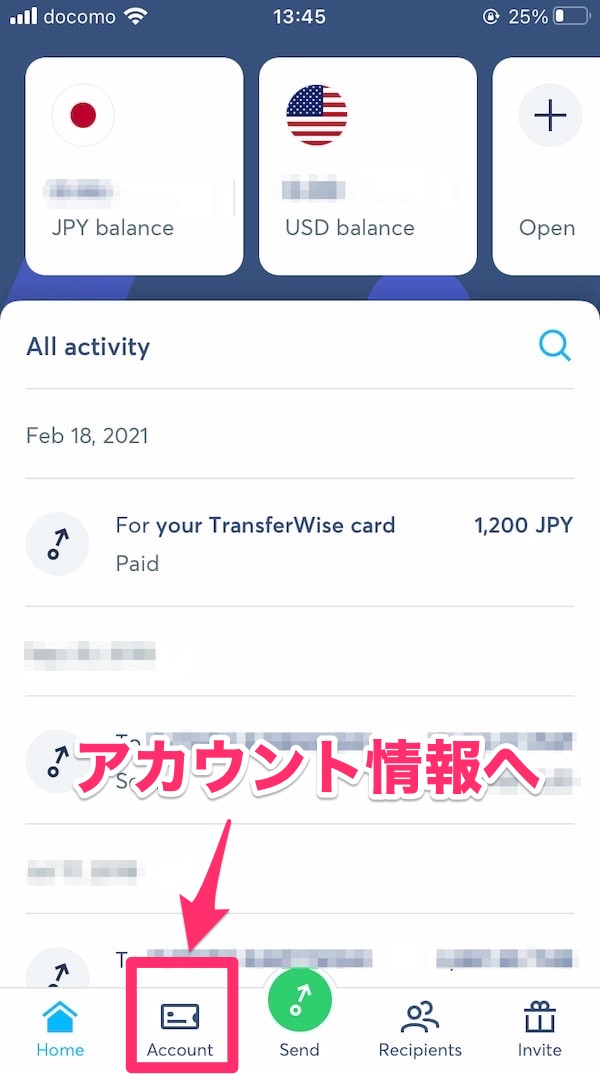
ステップ⑤:アクティベート開始する
ここからカードのアクティベートを開始するので、Wiseデビットカードを準備します。
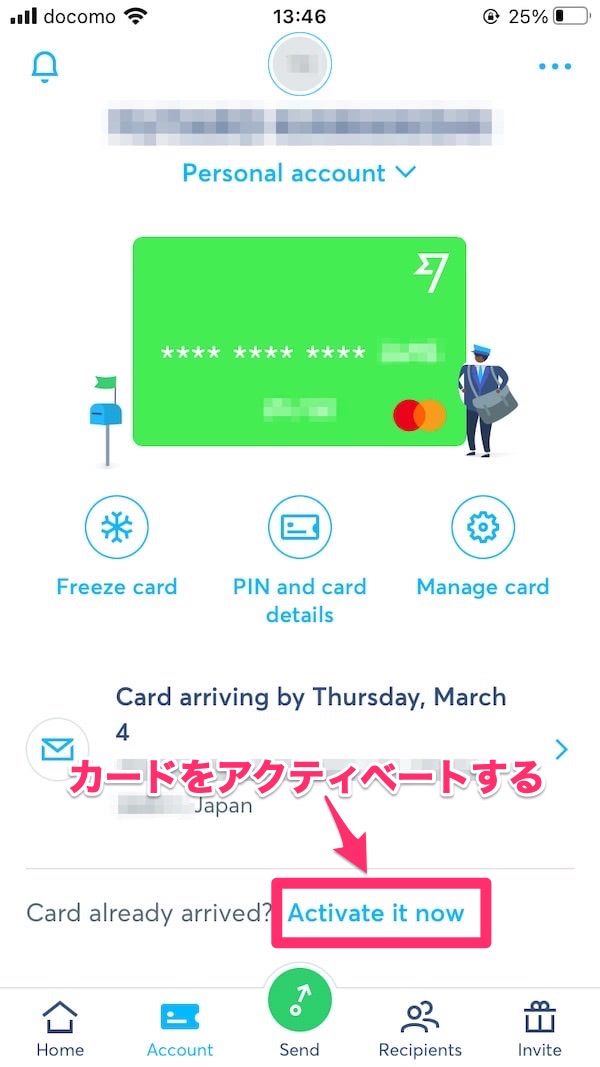
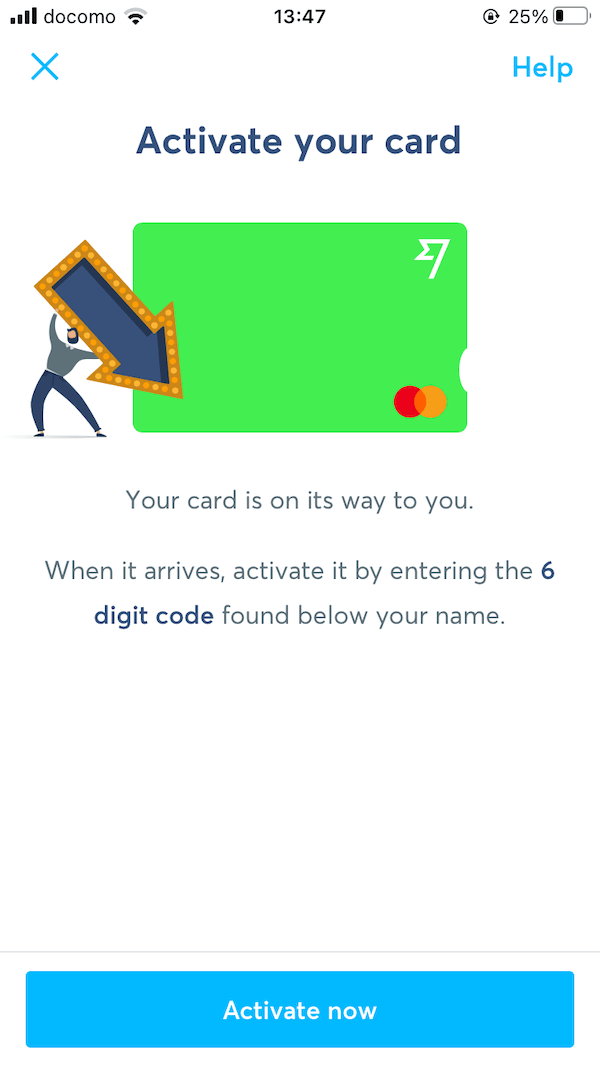
ステップ⑥:アクティベートコードを入力
Wiseデビットカード券面に記されている「6桁のアクティベートコード」(名前の下にある番号)を入力します。
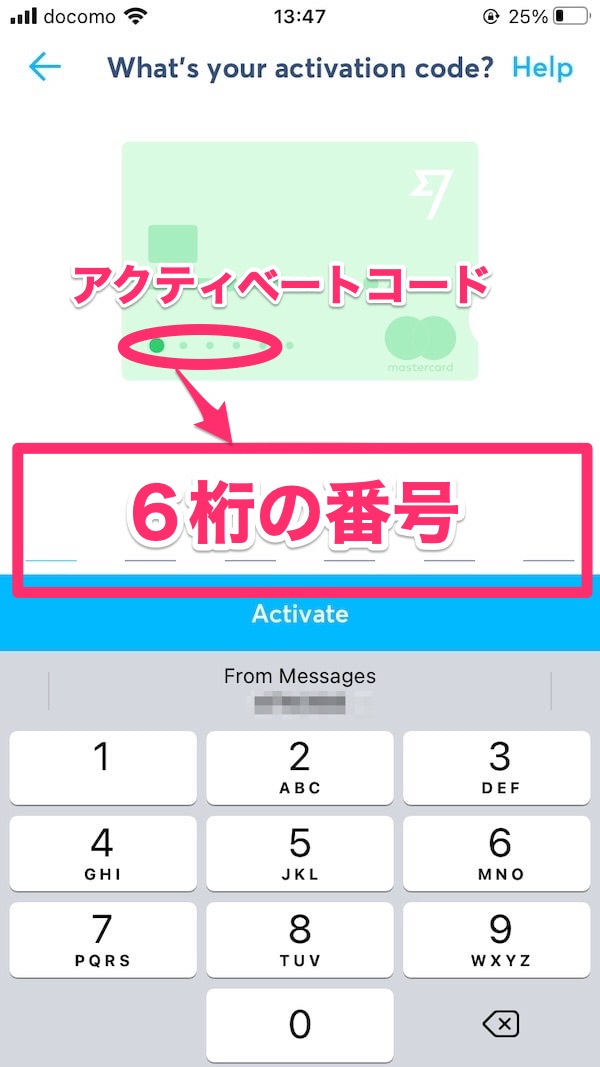
ステップ⑦:PIN(ピン)番号4桁を確認
すると、次に「PIN(4桁の番号)」が表示されるので、今後のためにも覚えておきましょうね。

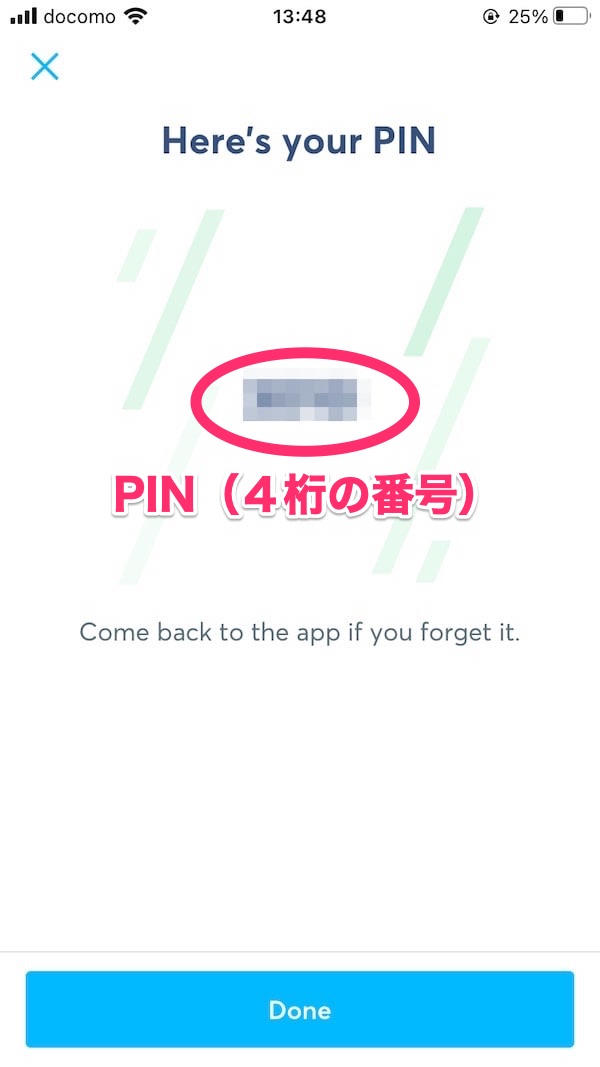
ステップ⑧:アクティベート完了
これで、Wiseデビットカードのアクティベート完了です。

もし、自分のアカウント内にお金(各国通貨)の残高がなければ、入金してカードを利用しましょう。
▼まだデビットカードを申込んでない人は?
まだWiseデビットカード(マルチカレンシー口座)を申し込んでいない人は、次の記事で詳しく申請方法・準備物などを解説しています。
ぜひ参考にしてみてくださいね!
![PARE-KO BLOG [パレコブログ]](https://pare-ko.com/wp-content/uploads/2017/05/pareko-title-logo-yellow.png)